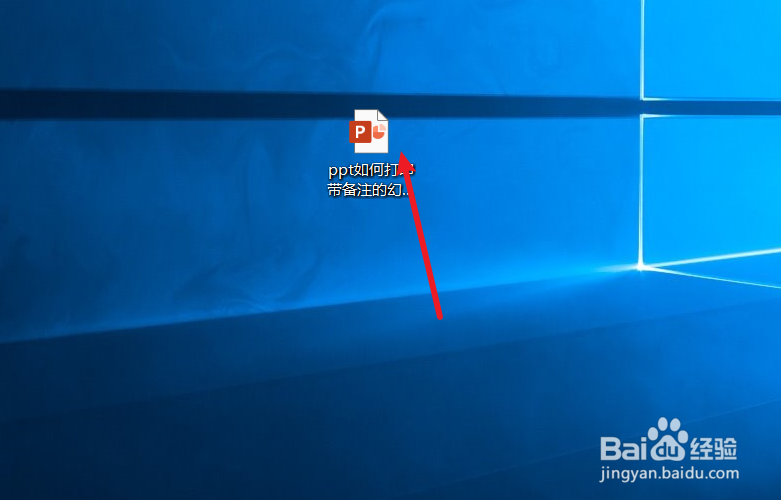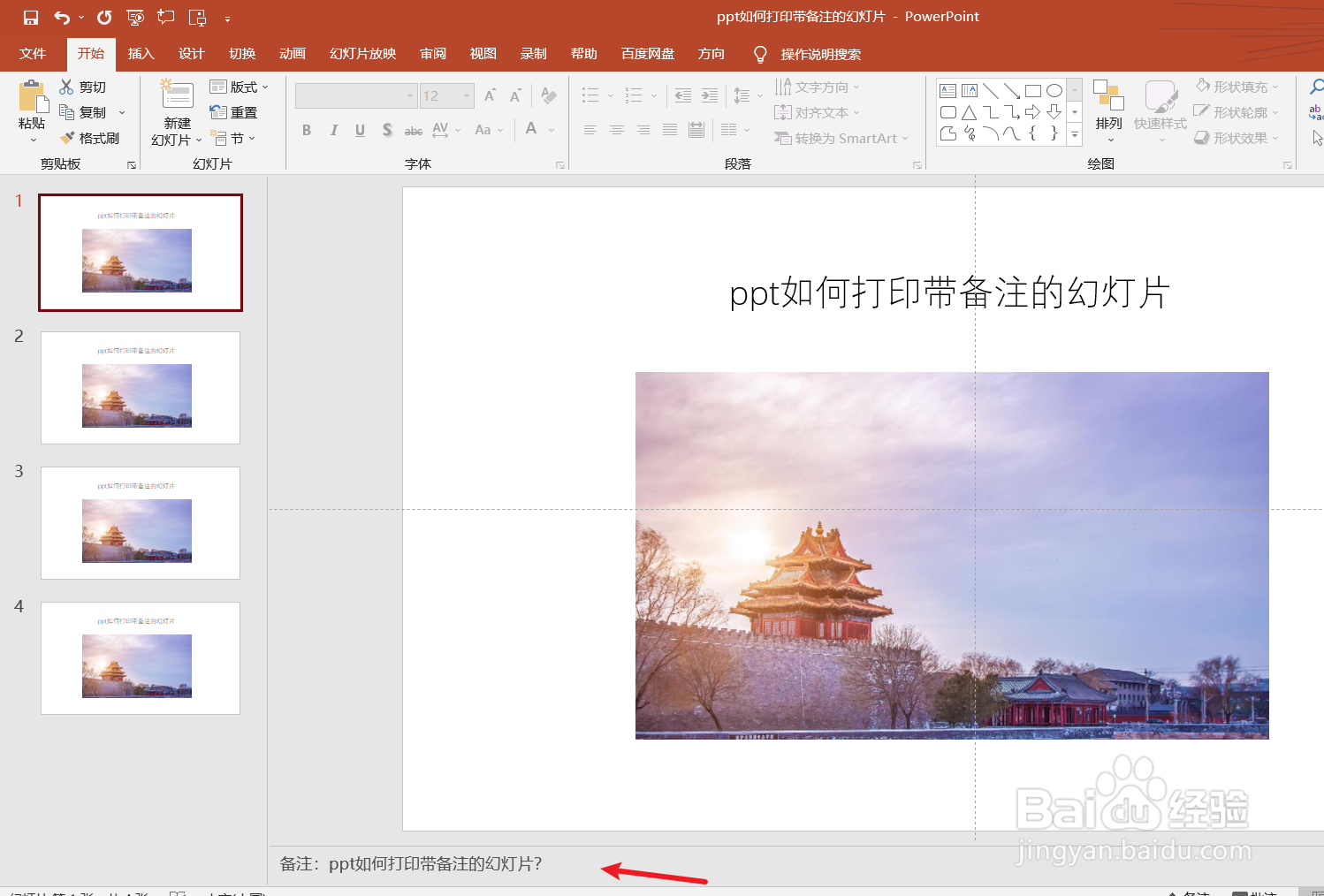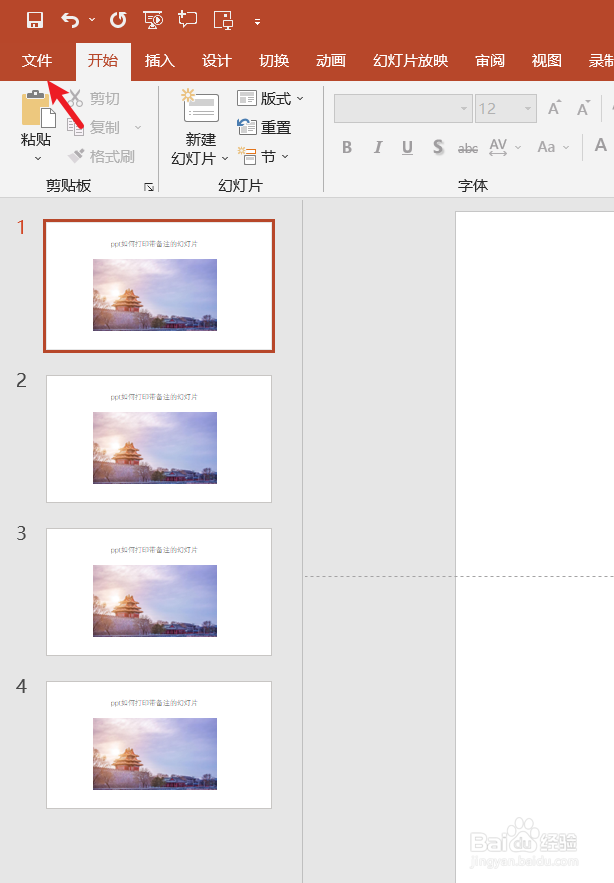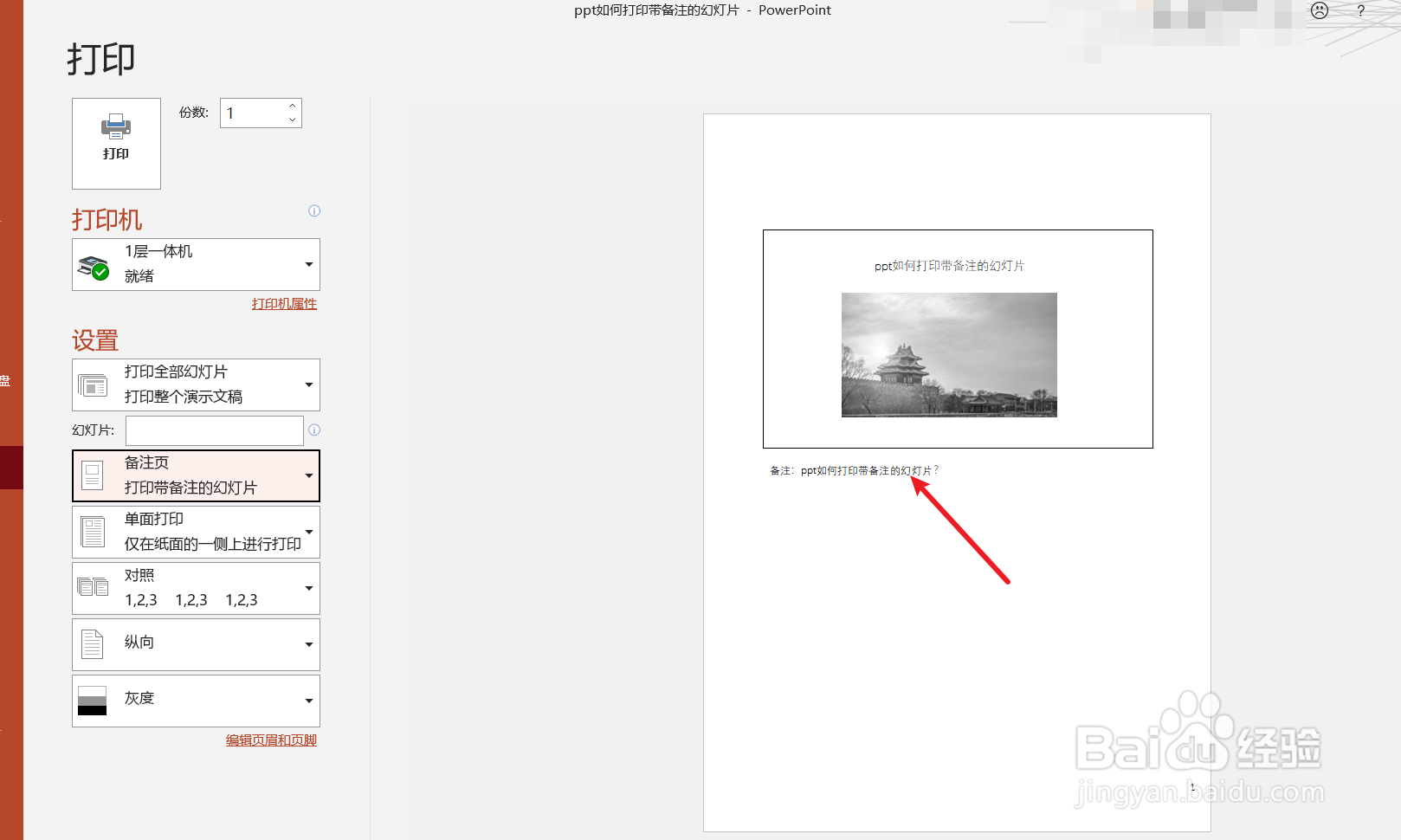ppt如何打印带备注的幻灯片
1、新建一个ppt。如下图:
2、制作幻灯片,并在幻灯片下方填写备注,作为示例。如下图:
3、点击ppt左上角的“文件”,并点击“打印”。如下图:
4、选择打印的“设置”,并在“打印版式”中选择“备注页”。如下图:
5、接下来我们可以打印预览一下带备注的幻灯片。如下图:
6、总结:ppt如何打印带备画陲奴颁注的幻灯片(1)新建一个ppt(2)制作幻灯片,并在幻灯片下方填写备注,作为示例(3)点击ppt左上角的“文件”,并点击“打印”(4)选择打印的“设置”,矣喾动痞并在“打印版式”中选择“备注页”(5)打印预览一下带备注的幻灯片。
声明:本网站引用、摘录或转载内容仅供网站访问者交流或参考,不代表本站立场,如存在版权或非法内容,请联系站长删除,联系邮箱:site.kefu@qq.com。
阅读量:91
阅读量:94
阅读量:24
阅读量:26
阅读量:36